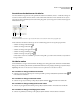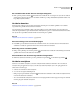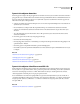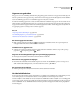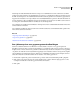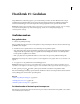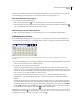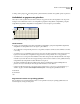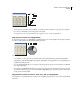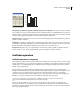Operation Manual
493
ADOBE ILLUSTRATOR CS4 GEBRUIKEN
Grafieken
Gegevens in kolomgrafiek
Kolomgrafiek, gestapelde kolomgrafiek, staafgrafiek en gestapelde staafgrafiek De hoogte van de kolom of de lengte
van de staaf komt overeen met de hoeveelheid die wordt vergeleken. Bij kolom- en staafgrafieken kunt u positieve en
negatieve waarden combineren. Negatieve waarden worden weergegeven als kolommen die onder aan de horizontale
as hangen. Bij gestapelde kolomgrafieken moeten alle waarden positief of negatief zijn.
Lijngrafiek Elke kolom met gegevens komt overeen met één lijn in de lijngrafiek. In een lijngrafiek kunt u positieve en
negatieve waarden combineren.
Vlakgrafiek De waarden moeten alle positief of negatief zijn. Elke ingevoerde rij met gegevens komt overeen met een
gevuld vlak in de vlakgrafiek. Vlakgrafieken voegen de waarden van elke kolom toe aan de totalen van de vorige kolom.
Hoewel vlakgrafieken en lijngrafieken dezelfde gegevens bevatten, zien er dus heel anders uit.
Radargrafiek Elk getal wordt op een as gemarkeerd en verbonden met de andere getallen op dezelfde as. Op deze
manier ontstaat een “web”. In een radargrafiek kunt u positieve en negatieve waarden combineren.
Grafieken opmaken
Grafieken opmaken en aanpassen
U kunt grafieken op allerlei manieren opmaken. U kunt bijvoorbeeld de vorm en de positie van de assen van de grafiek
wijzigen, slagschaduwen toevoegen, de legenda verplaatsen en verschillende soorten grafieken combineren. U kunt de
opmaakopties voor een grafiek bekijken door een grafiek te selecteren met het gereedschap Selecteren en door Object >
Grafiek > Type grafiek te kiezen.
U kunt de grafiek ook op allerlei manieren handmatig aanpassen. U kunt de kleuren van schaduwen wijzigen,
lettertypen en tekststijlen wijzigen, bepaalde of alle delen van de grafiek verplaatsen, spiegelen, schuintrekken, roteren
of schalen, en kolom- en markeringsontwerpen aanpassen. U kunt transparanties, verlopen, overvloeiingen,
penseelstreken, grafische stijlen en andere effecten toepassen op grafieken. Het is aan te raden deze wijzigingen als
allerlaatste toe te passen, omdat deze worden verwijderd als u de grafiek opnieuw genereert.
Als u ideeën wilt opdoen voor het aanpassen van grafieken, bekijkt u de voorbeelden in de map Leuke
extra's/Voorbeeldbestanden/Grafiekontwerpen in de Illustrator-map.
Vergeet niet dat een grafiek een gegroepeerd object is dat gerelateerd is aan de gegevens die de grafiek bevat.
Degroepeer de grafiek nooit. Als u dat doet, kunt u de grafiek niet meer wijzigen. Als u een grafiek wilt bewerken,
gebruikt u het gereedschap Direct selecteren of het gereedschap Groep selecteren om de gewenste delen te selecteren.
Degroepeer de grafiek hierbij niet.
0
10000
20000
30000
40000
50000
60000
70000
80000
B A
2000 1990